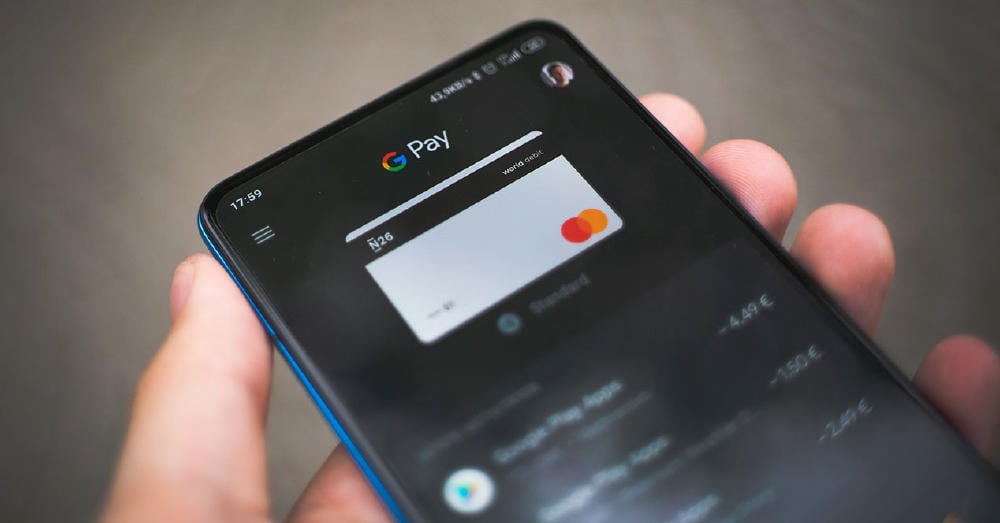A lo largo de los últimos cinco años los métodos de pago han evolucionado hasta alojarse definitivamente dentro de nuestros teléfonos móviles: de la cartera física al wallet digital. Y gran parte de culpa la tienen tanto la tecnología NFC como la versatilidad de los dispositivos. Esto ha permitido que algunas compañías ofrezcan servicios de pago contactless compatibles con prácticamente todos los negocios y establecimientos del planeta.
Ahora bien, ¿qué ocurre cuando una de esas tarjetas caduca o, directamente, la necesitamos sustituir por otra nueva? Para esos casos, aquí estamos nosotros. Os vamos a explicar de una manera rápida y sencilla cómo llevar a cabo todas esas tareas de mantenimiento en vuestra cuenta de Google Pay. Para quitar, modificar, añadir o eliminar cualquier método de pago que queráis incluir dentro de vuestra cuenta.
Google Pay y Play Store, ¿es lo mismo?
Tener una cuenta de Google significa compartir datos con prácticamente todos los servicios de la compañía. Y, en lo que a las compras se refiere, eso afecta directamente a los usuarios que tienen dispositivos Android.
Si en algún momento has realizado la compra de una app, un juego, un libro o una película a través de la Play Store, añadiendo un método de pago, esa misma tarjeta nos servirá para activarla dentro de Google Pay, que es la plataforma capaz de convertir sus fríos números en otra virtual contactless.
Así que en el caso de que dispongáis ya de uno o varios métodos de pago dados de alta en vuestra cuenta de Google, solo hará falta activarlos dentro de Google Pay. Ese paso podemos realizarlo de una manera sencilla a través de la aplicación oficial que disponible en la Play Store. Si no la tenéis todavía, podéis descargarla desde aquí. Así que manos a la obra.
Cómo dar de alta una nueva tarjeta en Google Pay
En el caso de que no os sirva ninguno de los métodos de pago que tenéis dados de alta, o simplemente es el primero que vais a añadir, solo tenéis que abrir la aplicación de Google Pay y bajar hasta encontrar la sección de “Ver métodos de pago”.
De esta manera, accederemos a la página en la que se añaden todas esas tarjetas digitales que queramos tener activas y que deben pertenecer a una entidad emisora compatible con la plataforma.
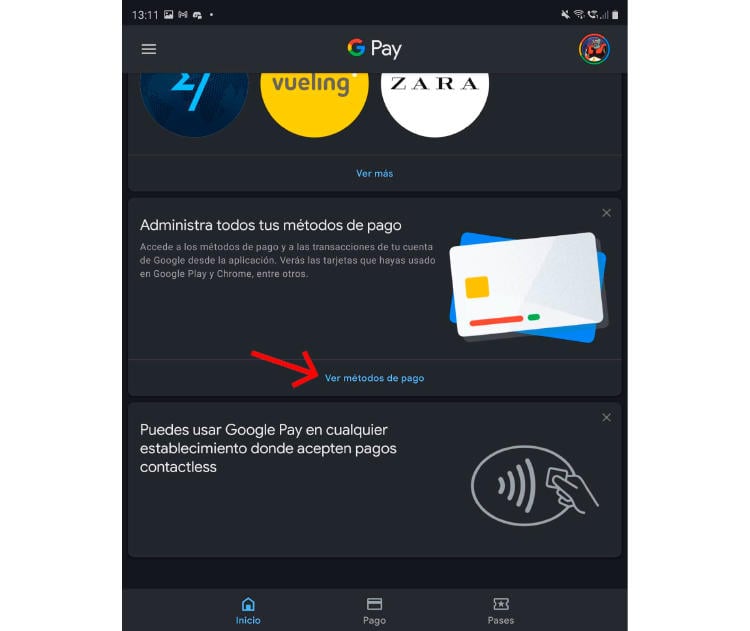
También te puede interesar: Así puedes hacer Bizum con cualquier banco en España
Este último detalle es importante, porque servicios como Google Pay no funcionan por sí mismos con todos los bancos que operan en nuestro país. Por lo que, antes de querer darlas de alta y recibir un mensaje de error, es mejor verificar que ofrecen este servicio.
Para conocer qué entidades trabajan con esta plataforma, os aconsejamos visitar periódicamente su página de soporte, a la que podéis acceder desde aquí mismo.
Una vez dentro de la sección “Ver métodos de pago”, veréis una lista con todas esas tarjetas que tenemos dadas de alta a través de nuestra cuenta de Google.
Por lo que, o bien nos quedamos con cualquiera de las ya presentes para uso contactless o, si disponemos de una nueva tarjeta, introducirla en el sistema pulsando en el botón azul de “+ Método de pago”.
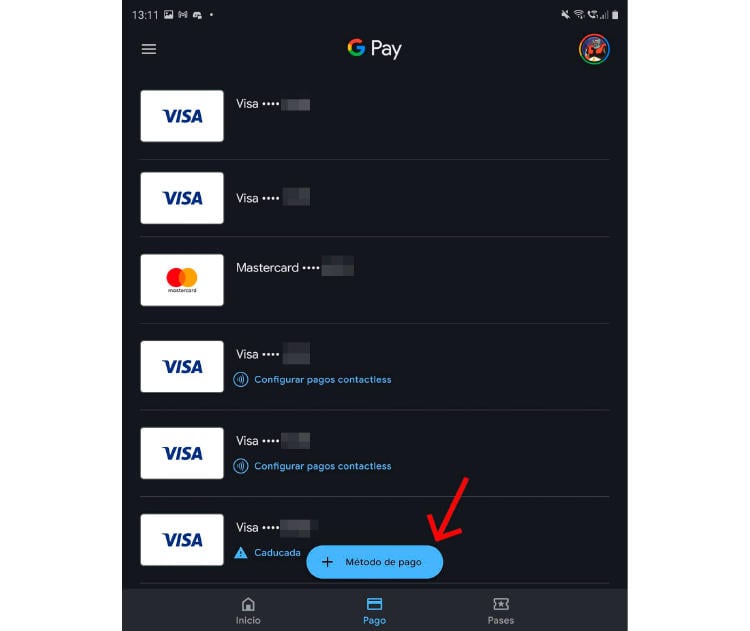
Para dar de alta esa nueva tarjeta podremos hacerlo de dos formas distintas: una a través de la cámara, de manera automática permitiendo que el teléfono lea la numeración completa.
Y otra, escribiendo a mano toda esa información, lo que es bastante más lento y tedioso. Una vez completado el proceso ya la tendremos lista para utilizarla en cualquier establecimiento.
Cómo eliminar una tarjeta de Google Pay
El proceso para eliminar una tarjeta es muy parecido al anterior, salvo que dentro de “Ver métodos de pago” tendremos que pulsar sobre la tarjeta que queremos eliminar, tal y como os indicamos en la captura que tenéis justo aquí debajo.
Eso nos llevará a otra pantalla en la que podemos comprobar el estado de ese método de pago: si ha caducado, si se mantiene vigente o si existe algún problema o incompatibilidad.
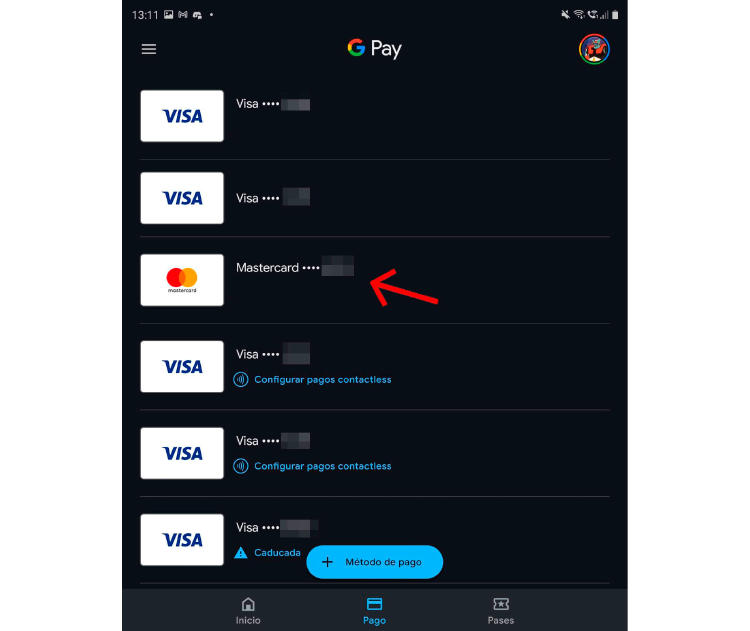
Una vez que accedemos a ese detalle de la tarjeta, tendremos que pulsar en los tres puntos verticales que nos aparecen arriba a la derecha y escoger la opción “Quitar método de pago”.
De esta forma, iniciaremos el proceso para darla de baja de tal manera que, cuando terminemos, habrá desaparecido del listado de alternativas disponibles.
Ni qué decir tiene que estas tareas de limpieza debemos llevarlas a cabo de vez en cuando para borrar los restos de tarjetas que ya han caducado, o de aquellas entidades con las que ya no trabajamos.
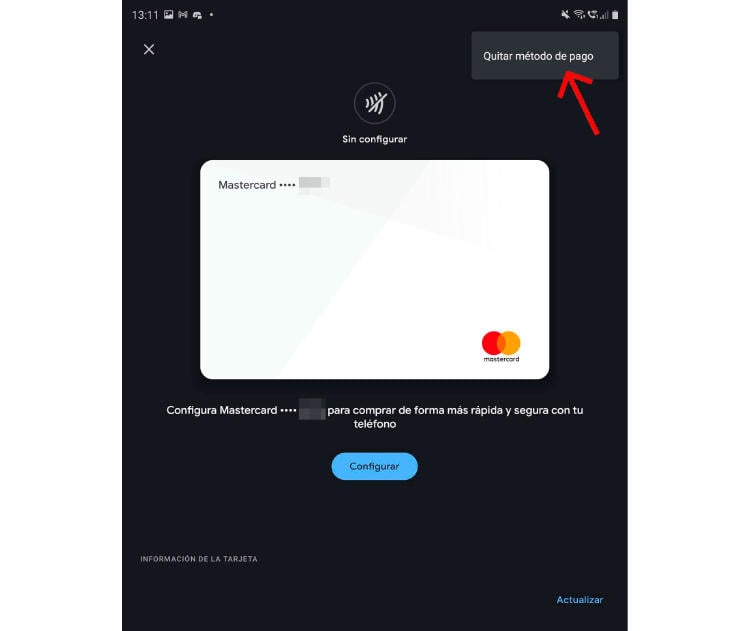
Estos dos procesos para dar de alta y baja distintas tarjetas tendréis que repetirlos tantas veces como creáis necesario. Así podréis dejar vuestra cuenta de Google, tanto de la Play Store como de la plataforma de pagos contactless, lo más saneada posible.
De esta manera, no iremos arrastrando tarjetas que ya no sirven con el paso de los años… y de sus fechas de caducidad.
Así, desde MÁSMÓVIL esperamos que con estos consejos no os volváis a echar las manos a la cabeza si os olvidáis la cartera en casa. Podéis llevar en vuestro móvil todos vuestros medios de pago. Por otra parte, si quieres información sobre nuestras ofertas, llámanos gratuitamente al 900 696 301 o consulta nuestra web.